Вы задумывались как обеспечить анонимность при работе в интернет. Активируйте VPN с помощью расширений. Рассмотрим подробнее, как в Яндекс браузере включить ВПН.
Что это такое
VPN — виртуальная частная сеть. Это технология, обеспечивающая защищенное интернет-соединение поверх существующего. Соединяются географически удаленные ПК. Используется подключение точка-точка (ПК-ПК).
Как работает
Активация VPN происходит с помощью расширений. Они изменяют IP-адрес. Откроется доступ к заблокированным в Вашей стране сайтам. Активируется защищенное соединение, которое не заблокируется со стороны провайдера. Создается защищенный протокол, по которому просматривайте сайты анонимно. Рассмотрим подробнее, как на Яндекс браузере включить ВПН. Будем использовать три популярных расширения.
Что сделать перед установкой
В поисковую строку обозревателя пропишите «IP». Отобразится адрес ПК. Запомните его.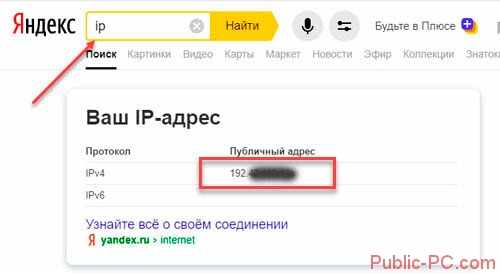
После установки расширения это значение изменится.
Browsec
Откройте «Меню», далее «Дополнения».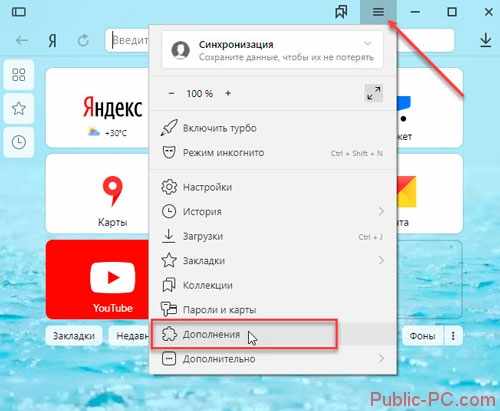
Нажмите внизу страницы на «Каталог расширений».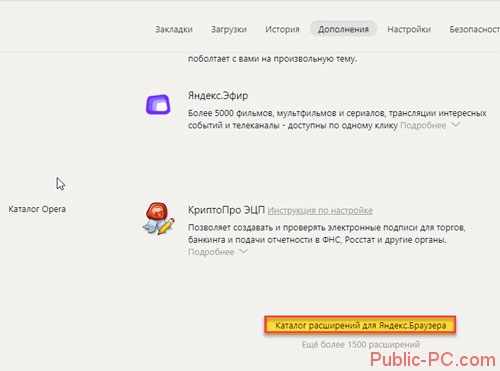
В строке поиска пропишите Browsec.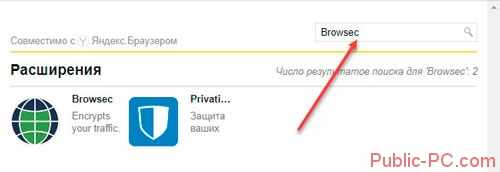
Выберите расширение нажав на нем ЛКМ. Далее: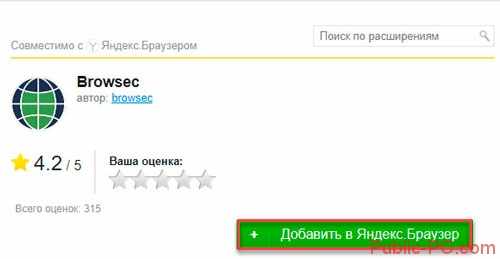
Выберите: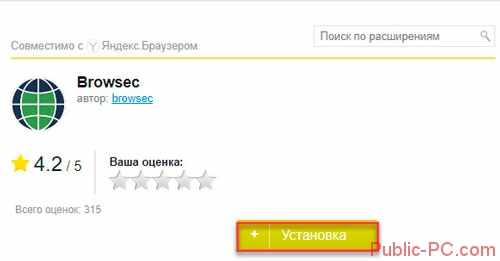
Далее: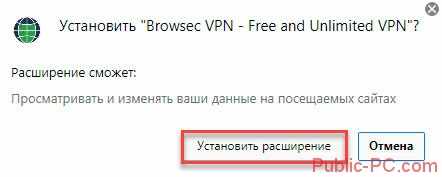
После завершения установки, справа вверху появится значок серого цвета в виде земного шара. Нажмите по нему, выберите «Protect me.»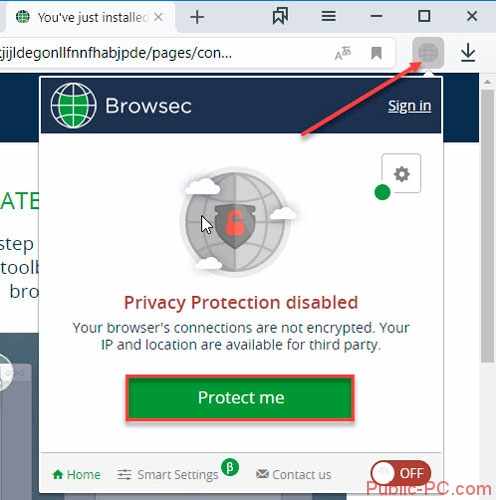
Цвет иконки станет зеленым. Это означает, что расширение работает.
Проверьте IP-адрес. Если показаны Нидерланды или другая страна отличная от той, где вы проживаете, значит расширение правильно работает.
Как включить VPN с помощью ZenMate
Открываем «Каталог». Как это сделать рассматривалось при установке расширения Browsers. В строке поиска пропишите: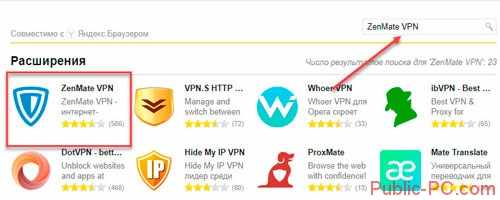
Нажмите ЛКМ, выберите: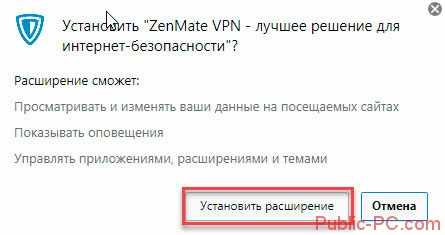
Справа вверху появится значок расширения. Нажмите на нем ЛКМ для регистрации. Пропишите email в форму. Придумайте пароль.
Разработчики предоставляют 7 дней использовать полую версию расширения. Далее произойдет автоматический переход на бесплатную версию.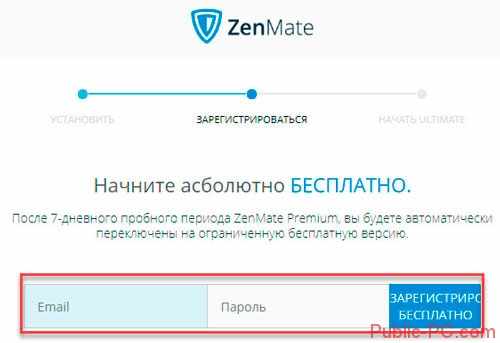
Нажмите: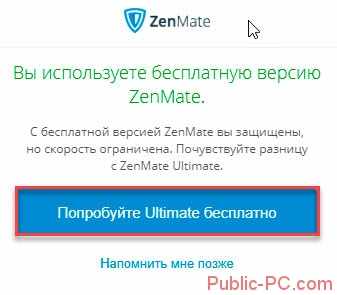
Работа плагина начнется автоматически.
Чем дальше сервер, тем сильнее снизится скорость интернет. Поэтому поэкспериментируйте с разными странами.
DotVPN
Установите расширение. Как это сделать рассматривалось выше. Пропишите: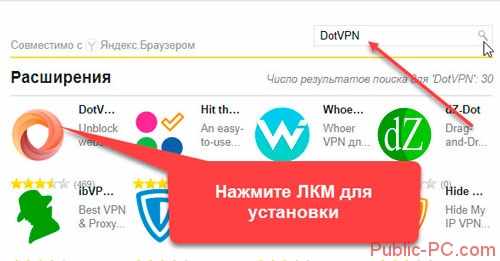
Для работы нужна регистрация. Нажмите по значку ЛКМ. Пропишите email: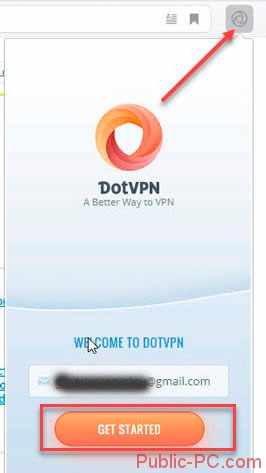
Придумайте пароль: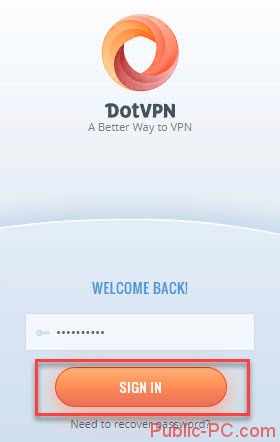
По умолчанию. Отобразились Нидерланды.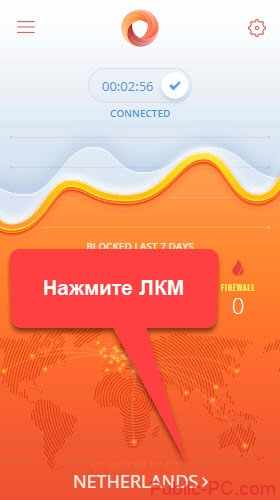
Измените страну если сайты медленно загружаются.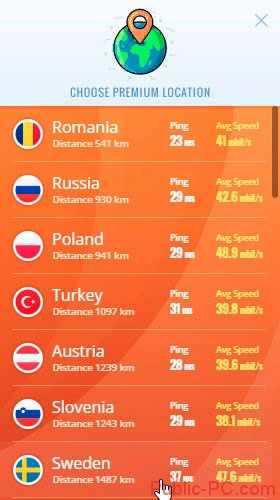
Не используйте одновременно 2-3 расширения. Это снизит скорость интернет-соединения.
Дополнительные возможности
Откройте раздел с настройками: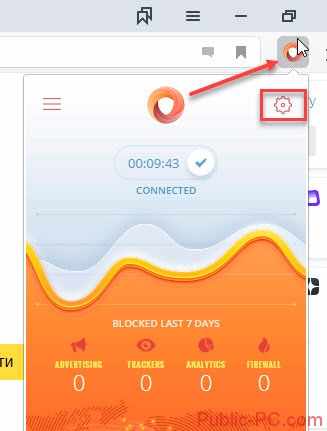
Доступны такие возможности:
- Используйте широкополосный сервер. Качество VPN соединения станет выше,
- Активируйте блокировку рекламы, включив AdBlock,
- Скройте пути следования переходов по сайтам для обеспечения анонимности,
- Автоматически активируйте VPN,
- Скройте логотип приложения.
Активируйте их, установив переключатель в активное положение.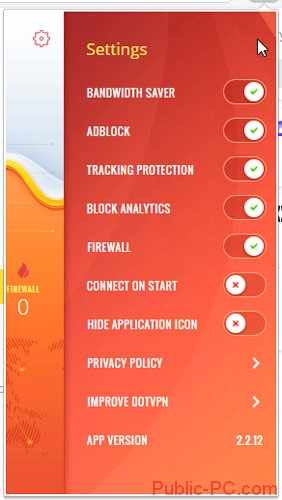
Как проверить работоспособность
После установки посмотрите страну. В нашем примере это Нидерланды: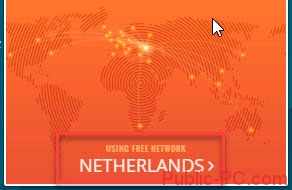
Перейдите по адресу: https://whoer.net/ru. Если отображается та же страна — расширение работает.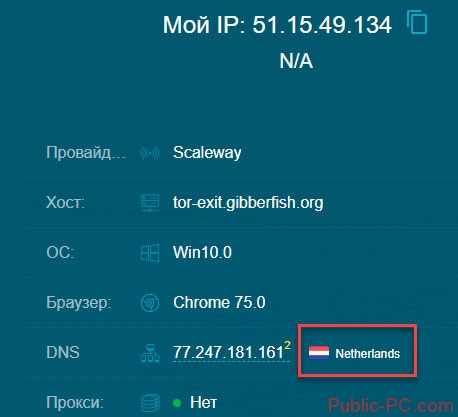
Вывод
Мы рассмотрели, как включить ВПН в Яндекс браузере на ПК. Рассмотренные три расширения подменяют IP-адрес. Если после установки выбранный сайт не открывается измените страну. Поэкспериментируйте для выбора подходящего решения.